MTS is de bestandsextensie van AVCHD, wat een afkorting is voor Advanced Video Coding High Definition. Het wordt vaak gebruikt als videoformaat voor high-definition video's. Echter, MTS-bestanden kan alleen worden geopend en bewerkt door HD-camcorders van Panasonic en Sony.
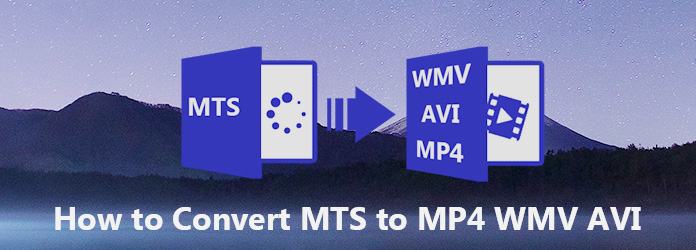
Dus als u MTS-bestanden op andere platforms of draagbare apparaten wilt afspelen en bewerken, moet u MTS naar MP4 of andere ondersteunde formaten converteren. Gelukkig biedt dit artikel 5 eenvoudige oplossingen waarmee u videoformaten in verschillende gevallen kunt wijzigen. U kunt dus de volgende alinea's gebruiken om eenvoudig video van MTS naar MP4 / WMV / AVI-indeling te converteren.
- "Ik heb een aantal video's opgenomen met Panasonic en deze zijn opgeslagen als .mts-bestanden. Hoe kan ik .mts-bestanden afspelen op mijn Android of uploaden naar YouTube? Is er freeware die me daarbij kan helpen?"
- "Je moet MTS converteren naar MP4, WMV, AVI en andere compatibele formaten in geavanceerde. En Handbrake en VLC Media Player-programma's zijn twee veelgebruikte MTS-videoconverters freeware die je kunt gebruiken."
Stap 1 Voeg MTS-bestand toe
Gratis download en installeer Handbrake op uw computer. Voer dit programma uit en klik op "Open Source" in de linkerbovenhoek. Vervolgens kunt u kiezen welke MTS-video u uit uw lokale map wilt importeren.
Stap 2 Converteer gratis MTS naar MP4 op Mac
Selecteer "MP4-bestand" in de vervolgkeuzelijst "Formaat". Het lokaliseert onder de categorie "Vooraf ingesteld". Later kunt u de uitvoervideokwaliteit, framesnelheid en andere opties beheren. Kies "Start" om gratis AVCHD-video naar MP4 te converteren Handrem.
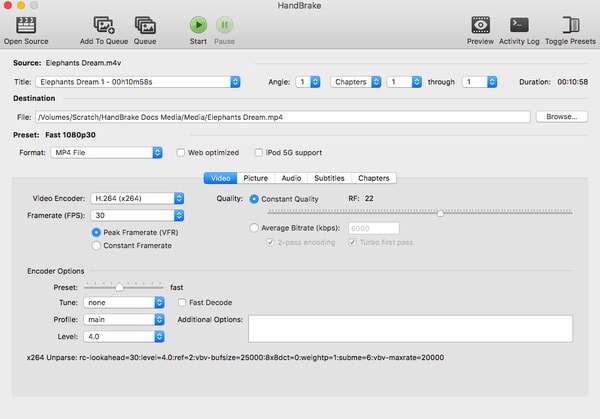
Stap 1 Upload MTS-video
Voltooi de installatie van VLC Media Player op een Windows-pc. Start VLC en kies "Media" in de linkerbovenhoek. Kies "Converteren / Opslaan ..." in de vervolgkeuzelijst. Klik later op "Toevoegen ..." om MTS-video te importeren.
Stap 2 Converteer gratis MTS naar MP4 Windows
Kies "Converteren / Opslaan" onderaan dat venster. Ga naar de pagina "Converteren" en zoek de sectie "Profiel". Kies vervolgens voorinstelling "Video - H.264 + MP3 (MP4)". Klik daarnaast op de optie "Instellingen" om de profieleditie indien nodig te voltooien. Klik later op "Start" om het MTS-bestand gratis naar MP4 te converteren.
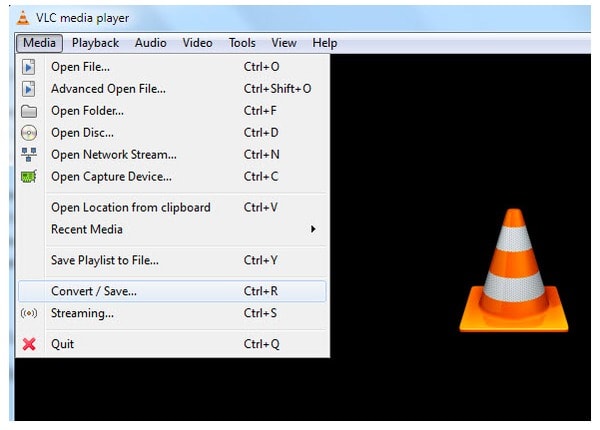
- "Ik heb een JVC Everio HD300 (AVCHD) -camcorder. En ik ben geïrriteerd door de MTS-bestanden, want ze konden niet worden bewerkt op Adobe Premiere. Hoe kan ik een MTS-bestand converteren naar een MP4, WMV of AVI?"
- "Als je maar een paar MTS-bestanden naar MP4 hoeft te converteren en je de videokwaliteit niet erg vindt, kun je een online MTS-videoconvertor kiezen."
Stap 1 Kies "Bladeren" om een MTS-video te kiezen om te converteren. Bestanden
Stap 2 Selecteer MP4 / WMV / AVI als uitvoerformaat bij "Uitvoerformaat"
Stap 3 Klik op "Converteren" om een MTS-bestand gratis online naar MP4 te converteren
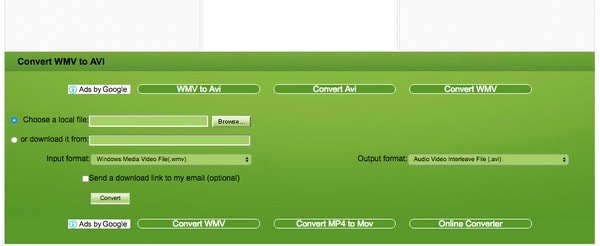
Stap 1 Klik op "Bestanden kiezen" om MTS-video toe te voegen aan Zamzar
Stap 2 Kies "Bestanden converteren naar" en selecteer uw doeluitvoerformaat
Stap 3 Voer uw e-mailadres in om geconverteerde bestanden te ontvangen
Stap 4 Klik op "Converteren" om MTS naar MP4 gratis online te converteren
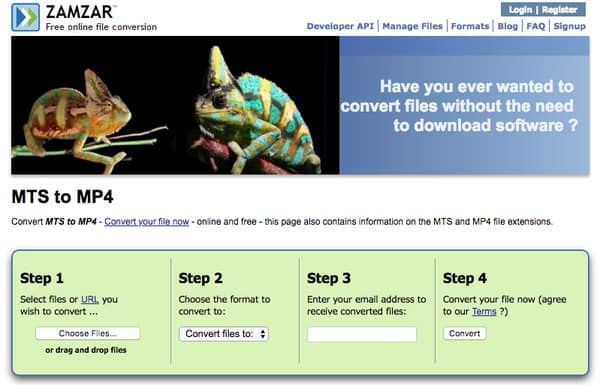
Stap 1 Importeer MTS-bestand van computer, URL, Dropbox of Google Drive
Stap 2 Kies MP4, WMV of AVI als uitvoerformaat
Stap 3 Klik op "Converteren" om het gratis MTS-bestand online naar MP4 te converteren
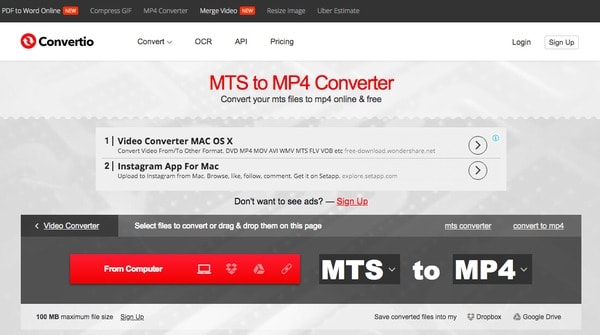
- "Ik probeer een uitstekende video-omzetter te vinden die geen malware bevat. En het kan de HD-videokwaliteit behouden. Enig advies?"
- "U kunt Aiseesoft runnen Video Converter Ultimate om grote MTS-bestanden batchgewijs te converteren en te bewerken naar MP4 zonder verlies. "
Door deze krachtige MTS naar MP4 video-omzetter te gebruiken, kunt u outputvideo's van hoge kwaliteit krijgen en originele beelden behouden. Bovendien kun je veel meer videobewerkingsfuncties krijgen voordat je MTS naar MP4 converteert.
Korte introductie van de Aiseesoft MTS naar MP4 Converter
Stap 1 Voeg MTS video toe
Gratis download en installeer Video Converter Ultimate op uw computer. U kunt zich met uw e-mailadres registreren wanneer daarom wordt gevraagd. Start deze MTS-video-omzetter en klik op "Bestand toevoegen" op de werkbalk om MTS-video te importeren.
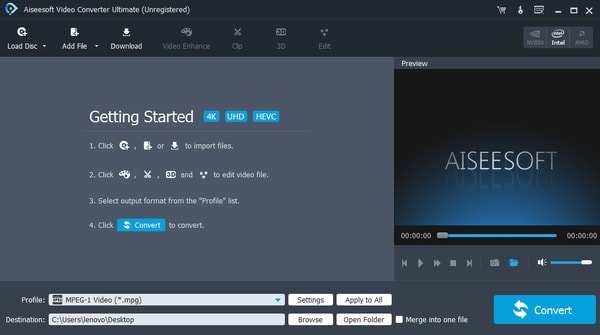
Stap 2 Pas de uitvoer MP4-profielinstellingen aan
Klik onderaan op "Profiel". Kies "Algemene video" en selecteer "MPEG-4-video (* .mp4)" als uitvoerformaat. Als u de video- en audio-instellingen van de uitvoer wilt aanpassen, kunt u daarnaast de optie "Instellingen" kiezen.
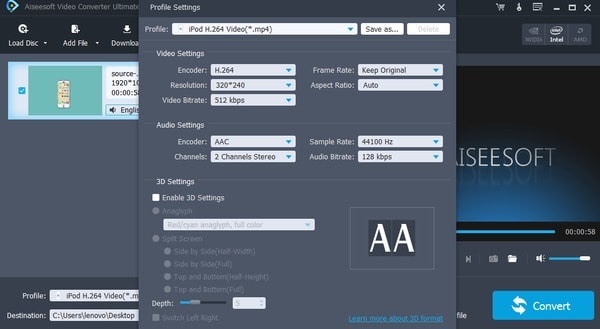
Stap 3 Converteer MTS naar MP4 en andere formaten zonder kwaliteitsverlies
Kies "Bladeren" in de buurt van "Bestemming" om een nieuwe bestemmingsmap in te stellen. Klik vervolgens op "Samenvoegen in één bestand" en selecteer indien nodig de bepaalde MTS-bestanden. Klik ten slotte op "Converteren" om te beginnen met het converteren van MTS naar MP4 in batch of afzonderlijk in hoge kwaliteit.
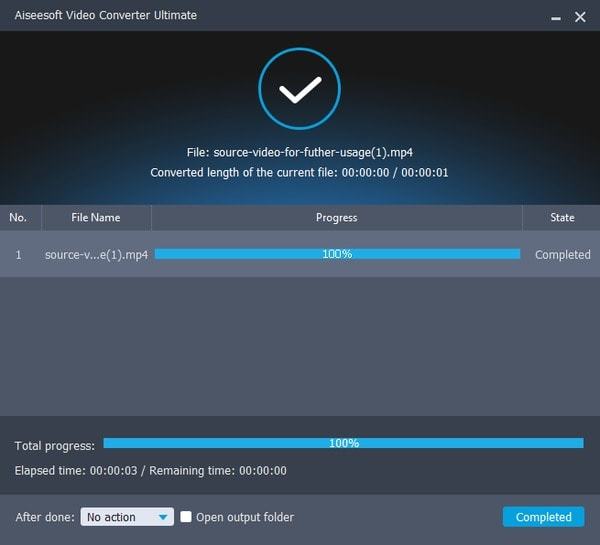
Verder kunt u de video-effecten ook in batch. En het stelt gebruikers in staat om elke kleine wijziging direct te bekijken. Al met al, ongeacht hoeveel MTS-video's u moet converteren, kan Video Converter Ultimate altijd MTS naar MP4 converteren met een hoge conversiesnelheid en uitvoer van hoge kwaliteit. Dus waarom zou u dit programma niet gratis downloaden om het nu te proberen?